 윈도우 7의 자동 업데이트 기능을 사용하면, 온라인에서 업데이트를 검색하거나 중요 수정 프로그램이 컴퓨터에서 누락되었는지 걱정할 필요가 없습니다. 최신 업데이트를 자동으로 확인하기 때문입니다. 업데이트가 나타나면 Windows에서 업데이트를 자동으로 설치합니다.
윈도우 7의 자동 업데이트 기능을 사용하면, 온라인에서 업데이트를 검색하거나 중요 수정 프로그램이 컴퓨터에서 누락되었는지 걱정할 필요가 없습니다. 최신 업데이트를 자동으로 확인하기 때문입니다. 업데이트가 나타나면 Windows에서 업데이트를 자동으로 설치합니다.
Windows(윈도우)에서는 중요 업데이트 및 권장 업데이트를 자동으로 설치하도록 설정하거나 중요 업데이트만 설치하도록 설정할 수 있습니다. 중요 업데이트를 통해 보안 강화 및 안정성 향상과 같은 특별한 혜택을 누릴 수 있습니다. 권장 업데이트는 중요하지 않은 문제를 해결하고 컴퓨터 작업 환경을 향상시키는 데 도움을 줄 수 있습니다. 선택적 업데이트는 자동으로 다운로드되거나 설치되지 않습니다. Microsoft(마이크로소프트)에서 게시하는 업데이트 유형에 대해 자세히 알아보려면 Microsoft 도움말 및 지원 웹 사이트에서 기술 자료 문서를 참조하십시오.
Windows 업데이트 설치 또는 알림 방법 변경 – Microsoft Windows
윈도우 업데이트를 통해 자동으로 컴퓨터에 필요한 업데이트 파일을 설치하도록 설정할 수 있습니다.
윈도우 업데이트 설정 변경하기
▼ 시작 메뉴의 검색 상자에 ‘Windows Update’를 입력해서 실행합니다.
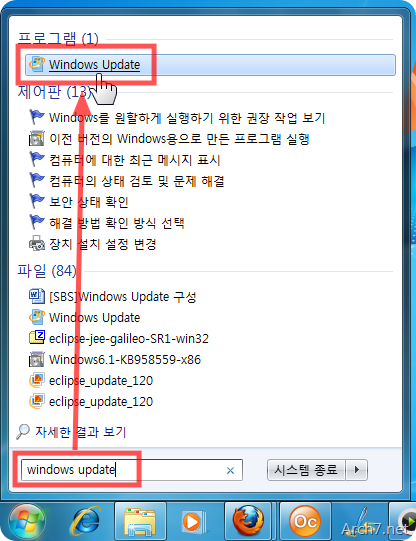
▼ Windows Update 제어판이 나오면 왼쪽의 [설정 변경]을 누릅니다.
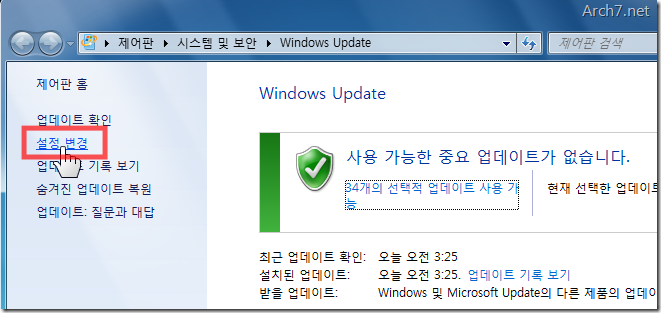
▼ Windows Update 업데이트 설치 방법 선택 화면이 나타납니다. 원하는 옵션을 선택하고, [확인]을 누르세요.
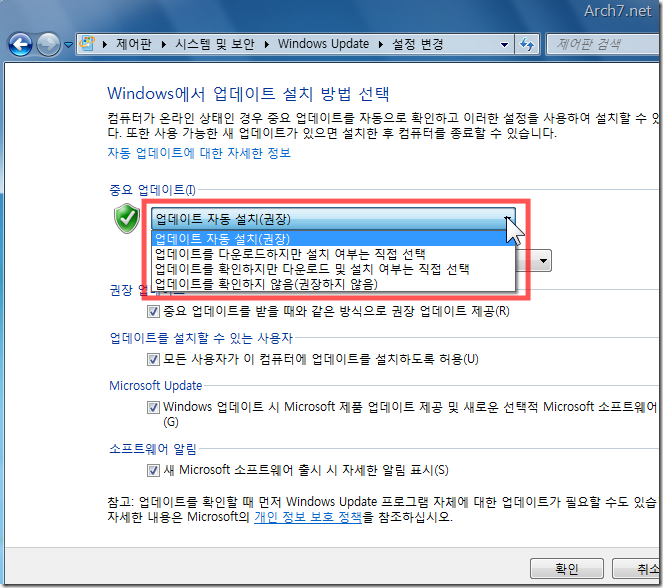
윈도우 업데이트 설정 살펴보기
![]() 1. 중요 업데이트:
1. 중요 업데이트:
- 업데이트 자동 설치(권장)
- 업데이트를 다운로드하지만 설치 여부는 직접 선택
- 업데이트를 확인하지만 다운로드 및 설치 여부는 직접 선택
- 업데이트를 확인하지 않음(권장하지 않음)
‘업데이트 자동 설치’를 선택하면 아래와 같이 정해진 시간에 자동으로 윈도우 업데이트를 수행합니다.
![]()
‘업데이트를 다운로드하지만 설치 여부는 직접 선택’을 선택하면 업데이트 파일을 자동으로 다운로드 하지만 설치 여부를 확인하게 됩니다.
‘업데이트를 확인하지만 다운로드 및 설치 여부는 직접 선택’을 선택하면 새 업데이트를 알려주지만 업데이트 파일 다운로드 및 설치 여부를 모두 확인 후에 실행하게 됩니다.
‘업데이트를 확인하지 않음’을 선택하면 윈도우 업데이트를 확인하지 않게 되어, 작동이 해제됩니다.
![]() 2. 권장 업데이트:
2. 권장 업데이트:
- 중요 업데이트를 받을 때와 같은 방식으로 권장 업데이트 제공
권장 설정을 사용하면 자동 업데이트가 설정되고, 새 장치를 연결할 때 Windows Update에서 최신 드라이버를 가져오며, 장치에 대한 최신 세부 정보가 다운로드됩니다.
![]() 3. Microsoft Update:
3. Microsoft Update:
- Windows 업데이트 시 Microsoft 제품 업데이트 제공 및 새로운 선택적 Microsoft 소프트웨어 검색
Windows에 대한 업데이트와 새 Microsoft 소프트웨어 및 Microsoft Office(Word, Outlook, Excel, PowerPoint 등)를 비롯하여 다른 Microsoft 프로그램에 대한 업데이트를 동시에 받을 수 있습니다.
![]() 4. 소프트웨어 알림:
4. 소프트웨어 알림:
- 새 Microsoft 소프트웨어 출시 시 자세한 알림 표시
새 Microsoft 소프트웨어 알림을 받으려면 새 Microsoft 소프트웨어 출시 시 자세한 알림 표시 확인란을 선택합니다.
덧. 윈도우 7 M3(Milestone 3) 시절의 윈도우 업데이트 스크린샷을 구경하세요.
더 많은 윈도우 7 팁들
- 2010/08/06 윈도우 7을 다른 언어로 바꾸어 사용하기(표시 언어 선택: 언어팩 설치 및 변경)
- 2010/07/15 윈도우 미디어 플레이어(센터) 재설치하기
- 2010/07/14 시작 메뉴에서 곧바로 인터넷 검색 사용하기
- 2010/06/29 윈도우 7에서 드라이브를 통째로 백업하기(시스템 이미지 백업)
- 2010/06/25 탐색기로 데이터 CD/DVD 손쉽게 굽기









































Recent Comments